- Galite atsisiųsti „Windows 11“ ISO peržiūros versiją iš oficialios UUP dump svetainės.
- Siūlome įdiegti naujausią galimą versiją, nes joje yra daugiausia funkcijų.
- Peržiūrėkite mūsų pirmąjį skyrių, kad sužinotumėte, ar UUP sąvartyną saugu naudoti.

XĮDIEGTI PASPUSTELĖT ATSISIUNČIŲ FAILĄ
Ši programinė įranga ištaisys įprastas kompiuterio klaidas, apsaugos jus nuo failų praradimo, kenkėjiškų programų, aparatinės įrangos gedimų ir optimizuos jūsų kompiuterį maksimaliam našumui. Išspręskite kompiuterio problemas ir pašalinkite virusus dabar atlikdami 3 paprastus veiksmus:
- Atsisiųskite „Restoro PC Repair Tool“. kuri ateina su patentuotomis technologijomis (yra patentas čia).
- Spustelėkite Pradėti nuskaitymą Norėdami rasti „Windows“ problemas, kurios gali sukelti kompiuterio problemų.
- Spustelėkite Remontuoti visus Norėdami išspręsti problemas, turinčias įtakos jūsų kompiuterio saugai ir našumui
- „Restoro“ atsisiuntė 0 skaitytojai šį mėnesį.
Bet kurią „Windows 11“ peržiūros versiją, pvz., 22H2 versiją, kuri pasiekiama kūrėjo ar kitais kanalais, techniškai galima gauti atsisiuntus vaizdo failą. Jums tereikia naudoti trečiosios šalies programą, todėl parodysime, kaip atsisiųsti „Windows 11 ISO“ iš UUP dump.
Nors „Microsoft“ suteikia vartotojams prieinamą „Windows 11“ peržiūros ISO failą, kad jie galėtų išbandyti švarus diegimas ir atnaujinimo procesai virtualiose mašinose ir atsarginėse sistemose, tai ne visada atvejis.
Naudodami UUP Dump galite sukurti pagal užsakymą sukurtą „Windows 11“ ISO failą iš bet kurios viešos peržiūros. Į paketą įtraukta keletas įrankių ir scenarijų, kurie atsisiunčia naujausias versijas iš „Microsoft“ serverių ir sukuria neoficialų ISO failą.
Sekite kartu, kaip parodysime, kaip atsisiųsti „Windows 11 ISO“ iš UUP iškelties, iškart po to, kai pamatysime, ar tai saugus šaltinis, ar ne. Sekite mus!
Ar saugu naudoti UUP sąvartyną?
Atvirojo kodo programa arba svetainė UUP Dump iš esmės yra įrankis, leidžiantis atsisiųsti UUP failus tiesiai iš „Windows Update“ serverių ir paverčia šiuos UUP failus į ISO failą.
Iš esmės ši platforma skirta kūrėjams, kurie entuziastingai tyrinėja naujausius „Windows“ operacinės sistemos leidimus.
Taip, UUP dump naudoti visiškai nerizikinga, juo taip pat pasitiki programinės įrangos milžinė „Microsoft“. Visi UUP failai gaunami tiesiai iš oficialių Microsoft serverių, o įrankis nedaro nieko daugiau, tik sujungia juos į vieną failą.
Tai pasakius, pereikime prie atsisiuntimo proceso!
Kaip atsisiųsti „Windows 11 ISO“ iš UUP iškelties?
Naudokite uupdump.net
- Pradėkite nuo eikite į oficialų UUP dump puslapį atsisiuntimams, kur rasite kiekvieną atsisiuntimo versiją.

- Dabar ieškokite „Windows 11“ ISO ir įsitikinkite, kad architektūra tinka jūsų kompiuteriui. Norėdami atsisiųsti vaizdą, tiesiog spustelėkite nuorodos pavadinimą.

- Dabar pasirinkite norimą OS kalbą ir spustelėkite Kitas.
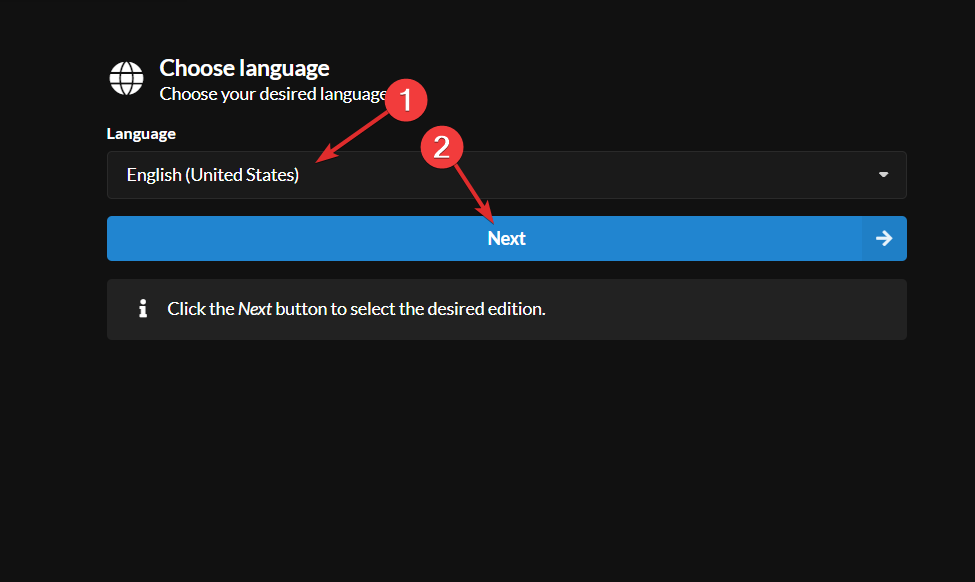
- Pasirink leidimas ir spustelėkite Kitas.
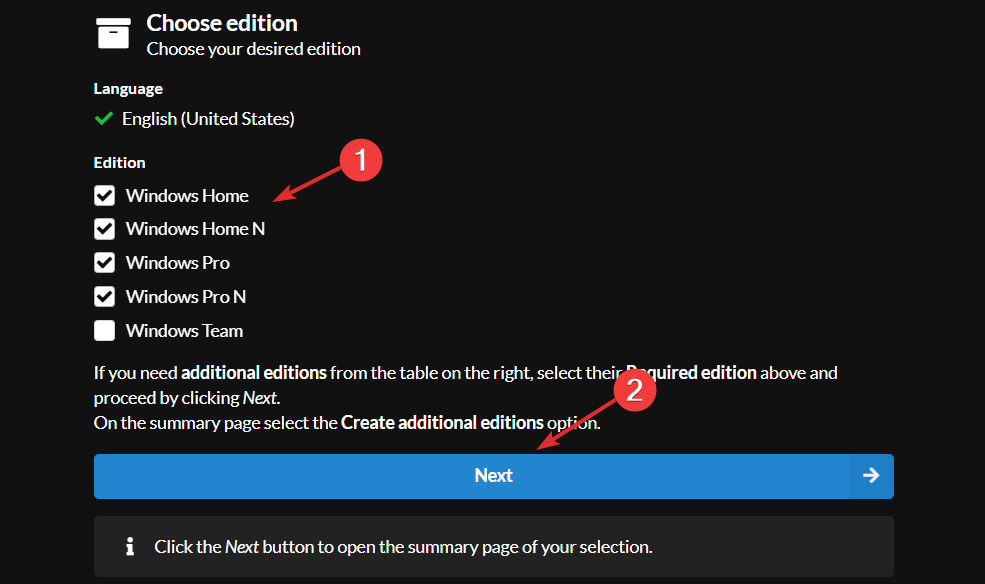
- Pasirinkite Atsisiųskite ir konvertuokite į ISOir pažymėkite visas norimas konversijos parinktis. Pagal numatytuosius nustatymus bus pasirinkta Įtraukiami naujinimai. Galiausiai spustelėkite Sukurti atsisiuntimo paketą.

- Bus atsisiųstas ZIP aplankas, kurį turėsite išgauti, kaip parodyta toliau.
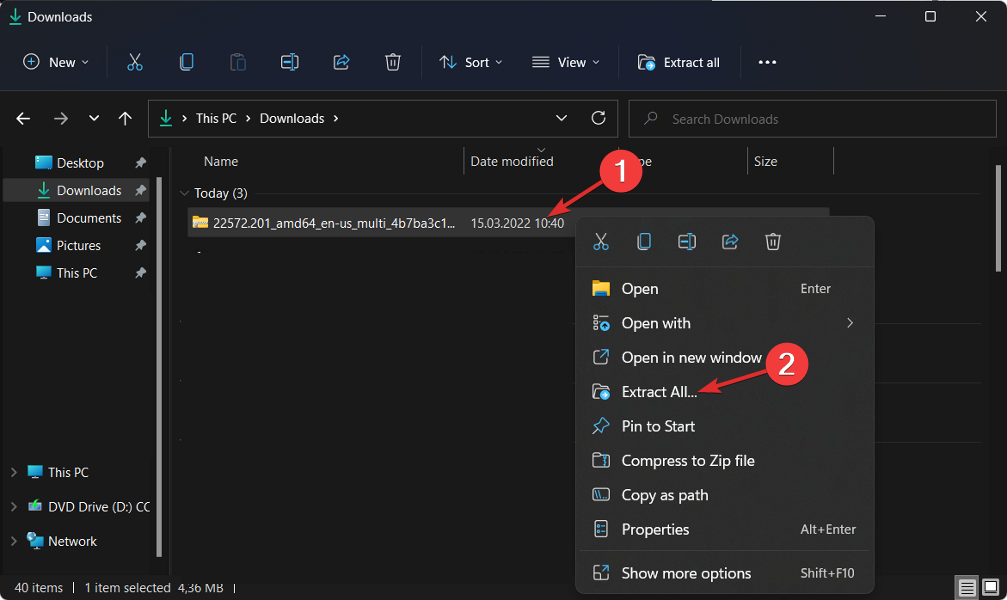
- Kai jis bus ištrauktas, pradėkite atsisiuntimo procesą spustelėdami uup_download_windows.
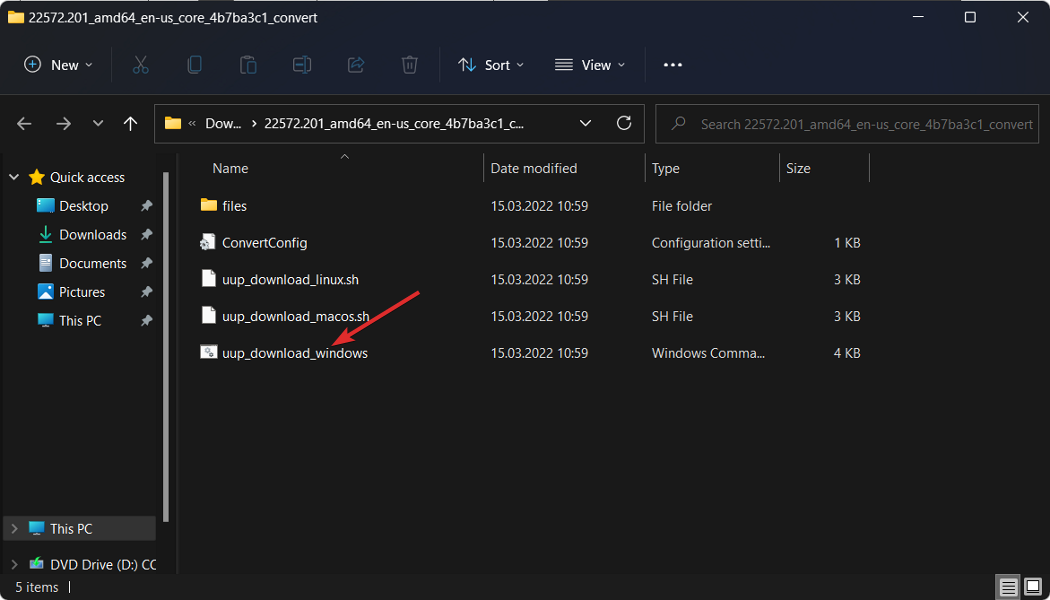
Eksperto patarimas: Kai kurias kompiuterio problemas sunku išspręsti, ypač kai kalbama apie sugadintas saugyklas arba trūkstamus „Windows“ failus. Jei kyla problemų taisant klaidą, jūsų sistema gali būti iš dalies sugedusi. Rekomenduojame įdiegti „Restoro“ – įrankį, kuris nuskaitys jūsų įrenginį ir nustatys gedimą.
Paspauskite čia atsisiųsti ir pradėti taisyti.
Viskas! Atlikę tik septynis paprastus veiksmus priartėsite prie to, ką turėjote omenyje nuo pat pradžių.
- Kaip išeiti iš „Windows Insider“ programos
- Jei jūsų kompiuteris neatitiks „Windows 11“ reikalavimų, būsite pašalintas iš „Insider“ programos
- Sužinokite, kaip galite atsisiųsti „Insider Preview Build“, skirtą „Windows 11“.
Kas naujo sistemoje „Windows 11“?
„Windows 11“ pristato visiškai pertvarkytą vartotojo sąsają, panašesnę į „Mac“. Jis yra paprasto dizaino su užapvalintais kraštais ir švelniomis pastelinėmis spalvomis, kurios jį papildo. Kartu su užduočių juosta meniu Pradėti, kuris yra „Windows“ piktograma, perkeliamas į ekrano vidurį.
„Android“ įrenginiams skirtos programos dabar pasiekiamos „Windows 11“ naudotojams arba naudotojams atitinkamai „Microsoft Store“ ir „Amazon Appstore“.
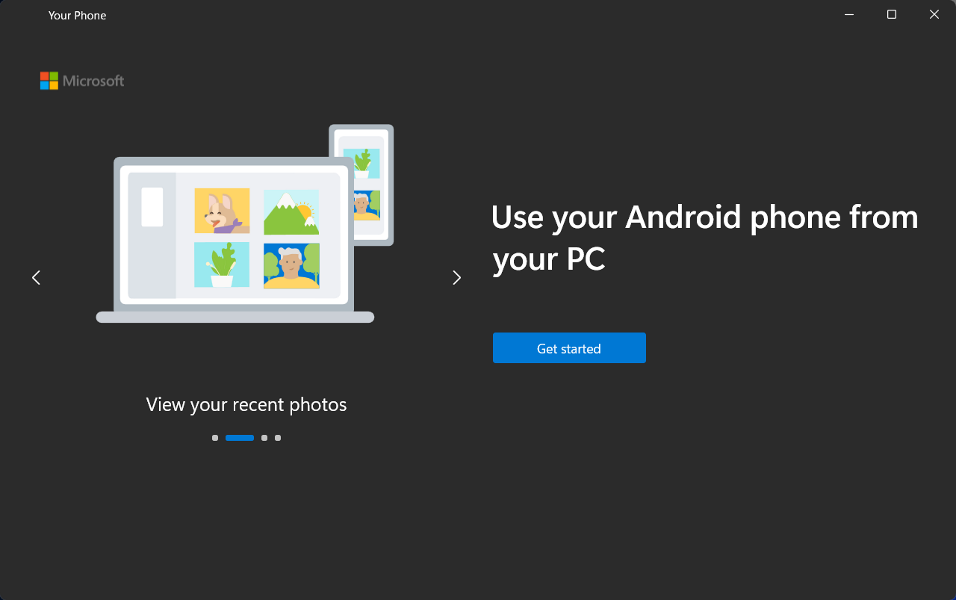
„Windows“ klientams tai yra kažkas, ko jie laukė daugelį metų, ir tai yra dar vienas žingsnis link mobiliųjų ir nešiojamųjų kompiuterių integracijos.
„Windows 11“ leis kurti virtualius darbalaukius panašiai kaip „Mac“ kompiuteriuose. Tai leidžia vienu metu perjungti daugybę kompiuterių asmeniniais, profesiniais, mokymosi ar žaidimų tikslais.
Naujos OS funkcijos apima „Snap Groups“ ir „Snap Layouts“, kurios yra šiuo metu naudojamų programų rinkiniai. rodomas užduočių juostoje ir gali būti iškeltas arba sumažintas tuo pačiu metu, kad būtų lengviau pereiti iš vienos užduočių į kitą patogus.
Taip pat galite prijungti ir išimti monitorių, neprarasdami vietos, kur yra atidarytų langų, o tai tikrai patogu. Skamba patraukliai, ar ne?
Daugiau informacijos, pažvelkite į geriausias naujas „Windows“ funkcijas 11 turite žinoti ir nuspręsti, ar norite pereiti ir prie šios OS.
Arba galite perskaitykite mūsų „Windows 10“ ir „Windows 11“ našumo palyginimą Norėdami sužinoti daugiau apie pastarąją OS iteraciją.
Ir, galiausiai, patikrinkite, kaip atsisiųsti „Windows 11“ ISO arba naujinimą iš „Windows 10“. kad būtų baigtas jūsų tyrimas.
Palikite mums komentarą žemiau esančiame skyriuje ir pasakykite, ar jums patinka „Windows 11“. Ačiū, kad skaitėte!
 Vis dar kyla problemų?Pataisykite jas naudodami šį įrankį:
Vis dar kyla problemų?Pataisykite jas naudodami šį įrankį:
- Atsisiųskite šį kompiuterio taisymo įrankį „TrustPilot.com“ įvertino puikiai (atsiuntimas prasideda šiame puslapyje).
- Spustelėkite Pradėti nuskaitymą Norėdami rasti „Windows“ problemas, kurios gali sukelti kompiuterio problemų.
- Spustelėkite Remontuoti visus išspręsti problemas, susijusias su patentuotomis technologijomis (Išskirtinė nuolaida mūsų skaitytojams).
„Restoro“ atsisiuntė 0 skaitytojai šį mėnesį.


